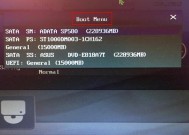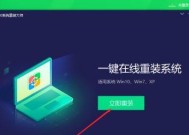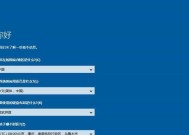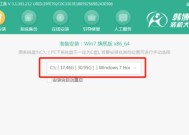电脑更新后关机黑屏怎么处理?是否需要重装系统?
- 科技动态
- 2025-03-24
- 13
- 更新:2025-03-12 18:00:01
随着科技的不断进步,个人电脑已经成为日常生活和工作中不可或缺的一部分。然而,在使用过程中,我们经常会遇到各种系统更新后出现的问题,比如电脑更新后关机黑屏。这时候,许多人可能会感到困惑和无助,不知道该如何处理,甚至考虑是否需要重装系统来解决问题。本文将为您提供详细的解决方案,并帮助您判断是否需要进行系统重装。
一、检查硬件连接
在进行任何复杂的故障排除之前,首先应该确认所有的硬件连接都是安全且正确的。
1.显示器连接检查
确认显示器电源已开启,并且电脑与显示器之间的连接线(VGA/DVI/HDMI)没有松动或损坏。
2.内存条检查
关闭电脑,打开机箱,检查内存条是否正确安装在内存插槽中,有时灰尘积累也可能导致内存条接触不良。
3.显卡连接检查
如果有独立显卡,也需检查显卡是否牢固插在主板的PCIe插槽中,并且电源线连接正常。

二、尝试进入安全模式
如果硬件连接没有问题,下一步可以尝试进入Windows的安全模式来排除软件问题。
1.重启电脑
在电脑重启过程中,连续敲击F8键(不同电脑可能会有所不同),进入高级启动选项。
2.选择“安全模式”
在安全模式下,Windows将以最小化的驱动程序和启动程序启动,如果在此模式下电脑能够正常运行,则可能是驱动程序或软件的冲突所导致的问题。
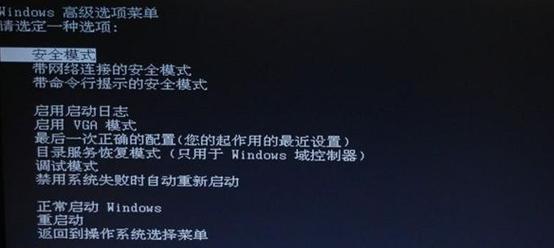
三、检查驱动程序和系统更新
在确认硬件无误并且安全模式下正常后,我们可以进一步检查更新和驱动程序。
1.更新驱动程序
打开“设备管理器”。
查找是否有任何带有黄色感叹号的设备。
右键点击设备并选择“更新驱动程序”。
2.系统更新检查
打开“设置”>“更新与安全”>“Windows更新”。
检查是否有可用更新并进行安装。

四、使用系统还原
如果在安全模式下仍然遇到问题,则可能需要使用系统还原点将系统还原到之前的一个状态。
1.访问系统还原
在搜索栏输入“创建还原点”并打开。
点击“系统还原”并选择一个合适的还原点。
2.完成系统还原
按照向导指示完成系统还原步骤。
五、重建引导记录
若系统还原未能解决问题,可能需要重建引导记录。
1.使用命令提示符
重启电脑并进入恢复模式(F8)。
选择“命令提示符”。
键入“bootrec/fixmbr”和“bootrec/fixboot”。
2.检查引导完整性
再次使用“bootrec/scanos”和“bootrec/rebuildbcd”。
六、考虑是否需要重装系统
若上述步骤都不能解决关机黑屏问题,那么可能需要考虑重装系统。
1.备份重要数据
在重装系统前,请确保备份所有重要文件。
2.重装系统
制作一个Windows安装U盘。
启动电脑并从U盘引导。
根据提示进行系统安装。
七、
电脑更新后关机黑屏问题可能由多种原因引起,从简单的硬件连接问题到复杂的系统故障都有可能。在遇到此类问题时,不要急于重装系统,而是应遵循逐步排查的流程,尝试解决问题。大部分情况下,通过上述步骤可以解决问题而无需重装系统。
在处理这类问题时,请保持耐心,逐步排查,并且不要忽略任何可能的细节。如果您在操作过程中遇到困难,也可以寻求专业技术人员的帮助。希望本文提供的信息能帮助您顺利解决电脑更新后的关机黑屏问题。